練習 - 部署容器應用程式
在此練習中,您建立安全的容器應用程式環境並部署容器應用程式。
必要條件
- 具有有效訂用帳戶的 Azure 帳戶。 如果還沒有訂閱,則可在 https://azure.com/free 註冊免費試用版。
準備您的環境
登入 Azure 入口網站,並開啟 Cloud Shell。

在命令介面開啟後,請務必選取 [Bash] 環境。

安裝適用於 CLI 的 Azure 容器應用程式延伸模組。
az extension add --name containerapp --upgrade註冊
Microsoft.App命名空間。az provider register --namespace Microsoft.App注意
Azure 容器應用程式資源已從 Microsoft.Web 命名空間移轉至 Microsoft.App 命名空間。
如果您之前未曾使用過,請註冊 Azure 監視器 Log Analytics 工作區的
Microsoft.OperationalInsights提供者。az provider register --namespace Microsoft.OperationalInsights注意
註冊
Microsoft.App命名空間和Microsoft.OperationalInsights可能需要幾分鐘的時間才能完成。設定本練習稍後使用的環境變數。 將
<location>取代為您附近的區域。myRG=az204-appcont-rg myLocation=<location> myAppContEnv=az204-env-$RANDOM為您的容器應用程式建立資源群組。
az group create \ --name $myRG \ --location $myLocation
透過 CLI 升級和可用的新資源群組,您可以建立容器應用程式環境並部署容器應用程式。
建立環境
Azure 容器應用程式中的環境會在容器應用程式群組周圍建立安全界限。 部署至相同環境的容器應用程式會部署在相同的虛擬網路中,並將記錄寫入相同的 Log Analytics 工作區。
使用
az containerapp env create命令建立環境。az containerapp env create \ --name $myAppContEnv \ --resource-group $myRG \ --location $myLocation
建立容器應用程式
容器應用程式環境完成部署之後,您可將容器映像部署至 Azure 容器應用程式。
使用
containerapp create命令部署範例應用程式容器映射。az containerapp create \ --name my-container-app \ --resource-group $myRG \ --environment $myAppContEnv \ --image mcr.microsoft.com/azuredocs/containerapps-helloworld:latest \ --target-port 80 \ --ingress 'external' \ --query properties.configuration.ingress.fqdn將
--ingress設定為external,即可讓容器應用程式可供公用要求使用。 此命令會傳回可存取應用程式的連結。
驗證部署
選取 az containerapp create 命令傳回的連結,以確認容器應用程式正在執行。
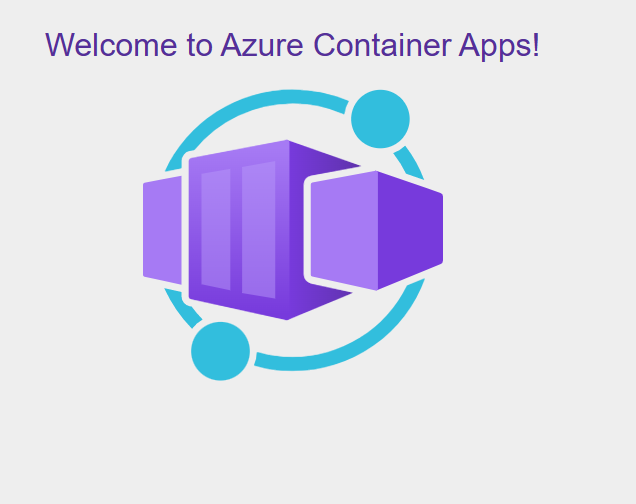
清除資源
若不再需要,您可以使用 az group delete 命令移除資源群組、容器應用程式,以及儲存於該處的資源。
az group delete --name $myRG